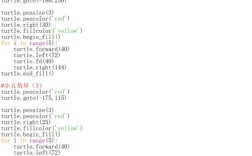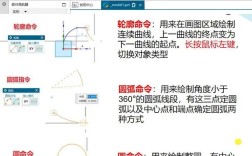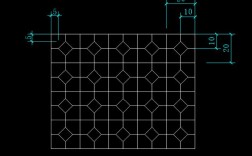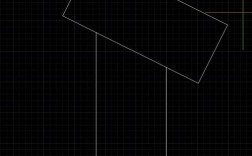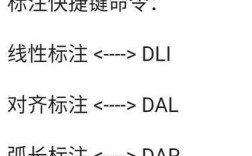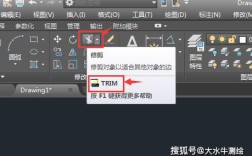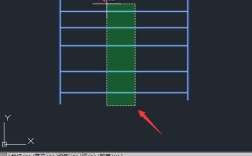在CAD软件中,三点画圆命令是一种通过指定圆周上三个不共线的点来确定圆的位置和大小的绘图方法,该命令无需已知圆心或半径,仅凭三个点的坐标即可快速生成圆形,适用于不规则轮廓的圆形绘制、机械零件中的圆弧过渡、建筑图纸中的圆形结构定位等多种场景,本文将详细介绍三点画圆命令的原理、操作步骤、应用技巧及注意事项,并通过表格对比不同画圆方式的适用场景,最后以FAQs形式解答常见问题。
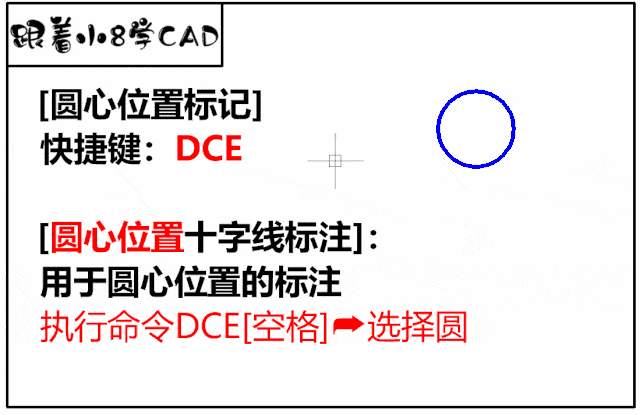
三点画圆命令的原理与优势
三点画圆的几何原理基于平面几何中“不共线的三点确定一个圆”的基本定理,CAD软件通过计算这三个点构成的三角形的外接圆圆心(即三条垂直平分线的交点)和半径,自动生成圆形,与“圆心+半径”“两点画圆”等方式相比,三点画圆的优势在于:
- 无需预知圆心位置:在复杂图形中,若圆心难以直接捕捉或计算,可通过已知边界点快速绘制。
- 适应性强:适用于通过测量或参考其他对象得到的三个离散点,如零件轮廓上的切点、交点等。
- 操作高效:仅需指定三个点,无需输入半径或直径参数,减少手动计算误差。
三点画圆命令的操作步骤
以AutoCAD为例,三点画圆命令的执行流程如下(不同CAD软件的操作逻辑基本一致):
命令启动
- 方法一:在命令行输入“CIRCLE”或快捷键“C”,回车后在提示中选择“三点(3P)”选项。
命令: CIRCLE 指定圆的圆心或 [三点(3P)/两点(2P)/相切、相切、半径(T)]: 3P
- 方法二:点击“绘图”工具栏中的“圆”下拉菜单,选择“三点”选项。
- 方法三:通过功能区“默认”选项卡→“绘图”面板→“圆”→“三点”命令。
指定第一点
根据提示,用鼠标拾取或输入坐标指定圆周上的第一个点,屏幕上会显示一个随光标移动的动态圆,其大小和位置随后续点的输入实时变化。
指定第二点
继续指定第二个点,动态圆会根据已输入的两点更新,形成以两点为直径的圆的预览(此时圆心为两点中点,半径为两点距离的一半)。
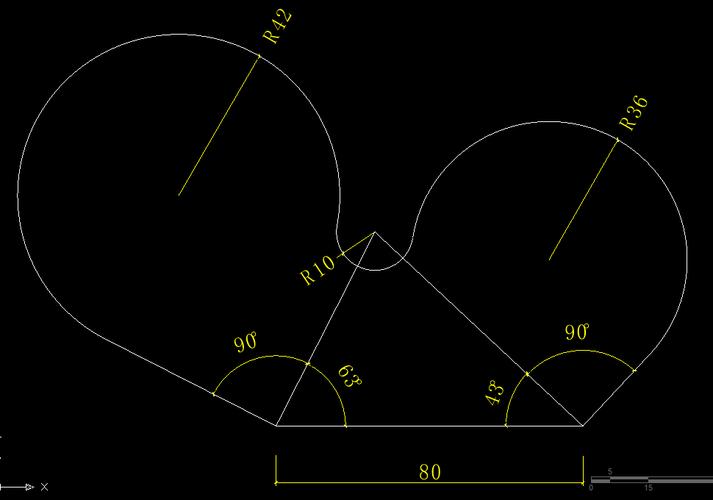
指定第三点
指定第三个点后,软件自动计算并生成最终的圆,若三点共线,命令会提示“点无效”,需重新选择不共线的点。
完成绘制
确认三个点后,圆绘制完成,命令自动退出,若需连续绘制,可重复执行命令或使用“多重”选项。
操作技巧与注意事项
提高精度的技巧
- 对象捕捉辅助:开启“端点”“交点”“切点”等捕捉模式,确保三点准确落在目标位置,绘制与两条直线相切的圆时,可结合“切点”捕捉选择切点。
- 坐标输入:若三点坐标已知,可直接在命令行输入绝对坐标(如“10,20”)或相对坐标(如“@10,20”),避免鼠标拾取误差。
- 动态预览:在指定第三点时,观察动态圆的变化,预览圆与已有对象的相对位置,避免反复修改。
常见问题与解决
- 三点共线错误:检查选择的点是否在同一直线上,可通过“显示线宽”或“栅格”模式辅助判断。
- 圆大小不符合预期:若圆过大或过小,可能是点的选择顺序错误,重新调整三点顺序或检查坐标准确性。
- 与其他对象相切:若需绘制与三个对象均相切的圆,需使用“相切、相切、半径”命令,而非三点画圆。
与其他画圆方式的对比
为更直观理解三点画圆的适用场景,以下通过表格对比CAD中常用画圆命令的特点:
| 画圆方式 | 操作步骤 | 适用场景 | 优势 | 局限性 |
|---|---|---|---|---|
| 三点画圆(3P) | 指定圆周上三个不共线的点 | 未知圆心、通过边界点绘制圆 | 无需预知圆心,灵活度高 | 要求三点不共线,无法直接控制半径 |
| 圆心+半径 | 指定圆心,输入或拾取半径 | 已知圆心位置和大小(如标准零件) | 操作简单,精度高 | 需预先计算圆心和半径 |
| 两点画圆(2P) | 指定直径的两个端点 | 已知直径长度或两点位置 | 快速确定直径 | 无法直接控制圆心位置 |
| 相切、相切、半径(T) | 指定两个相切对象,输入半径 | 绘制与两条直线、圆或圆弧相切的圆 | 适应复杂相切需求 | 半径需合理,否则可能无法生成圆 |
| 三相切(TTT) | 依次选择三个相切对象(需菜单选项或脚本) | 绘制与三个对象均相切的圆(如三角形内切圆) | 自动计算相切圆 | 操作步骤较复杂,对对象要求高 |
应用案例示例
案例1:机械零件中的圆弧过渡
在绘制一个带圆角过渡的阶梯轴时,需连接两个不同直径的轴段,通过测量过渡点的位置,使用三点画圆命令选择轴段端点和过渡切点,可快速生成平滑的圆角圆弧,避免手动计算圆心坐标。

案例2:建筑平面图中的圆形结构
在绘制圆形亭子或喷泉时,若已知三个柱子的位置(三点),可通过三点画圆命令直接生成柱子外接圆,确定圆形结构的边界,无需额外计算圆心坐标。
相关问答FAQs
Q1:为什么使用三点画圆时提示“点无效”?
A:通常是因为选择的三个点共线(位于同一条直线上),根据几何定理,共线的点无法确定一个圆,解决方法是:检查点的位置,确保三点不共线;可开启“对象捕捉”模式,捕捉非直线上的点(如交点、端点),或重新输入不共线的坐标。
Q2:三点画圆命令能否绘制与三个对象相切的圆?
A:不能,三点画圆命令仅通过三个点的坐标生成圆,不考虑与已有对象的相切关系,若需绘制与三个对象(如直线、圆)均相切的圆,应使用CAD中的“相切、相切、相切”命令(通常通过菜单“绘图”→“圆”→“相切、相切、相切”选择,或在命令行输入“CIRCLE”后选择“相切、相切、相切”选项),该命令会自动计算与三个对象相切的圆,但需确保存在符合条件的解(如三个对象不全部平行或同心)。